Pliki EXR oferują doskonałą możliwość przetwarzania obrazów o wysokiej rozdzielczości z szerszym zakresem kolorów. Nowa funkcja w After Effects CC 2020, która została wprowadzona w listopadzie 2019, pozwala na pracę z plikami EXR i optymalne wykorzystanie ich w twoich projektach. W tej instrukcji nauczysz się, jak importować, edytować pliki EXR i efektywnie korzystać z zaawansowanych funkcji After Effects, aby uzyskać oszałamiające wyniki.
Najważniejsze informacje
- After Effects CC 2020 obsługuje import i edycję plików EXR.
- Możesz wprowadzać zmiany w poszczególnych warstwach w obrębie pliku EXR.
- Łączenie plików EXR z innymi formatami obrazu jest teraz możliwe.
- Wykorzystanie Cryptomatte i kanałów Alpha dla ulepszonego przepływu pracy.
Instrukcja krok po kroku
Krok 1: Importowanie pliku EXR
Aby rozpocząć, musisz zaimportować plik EXR do swojego projektu. W tym celu wybierz opcję „Importuj” z menu „Plik” i znajdź żądany plik EXR na swoim komputerze. Plik ten można przeciągnąć do kompozycji, dlatego najpierw powinieneś utworzyć kompozycję.
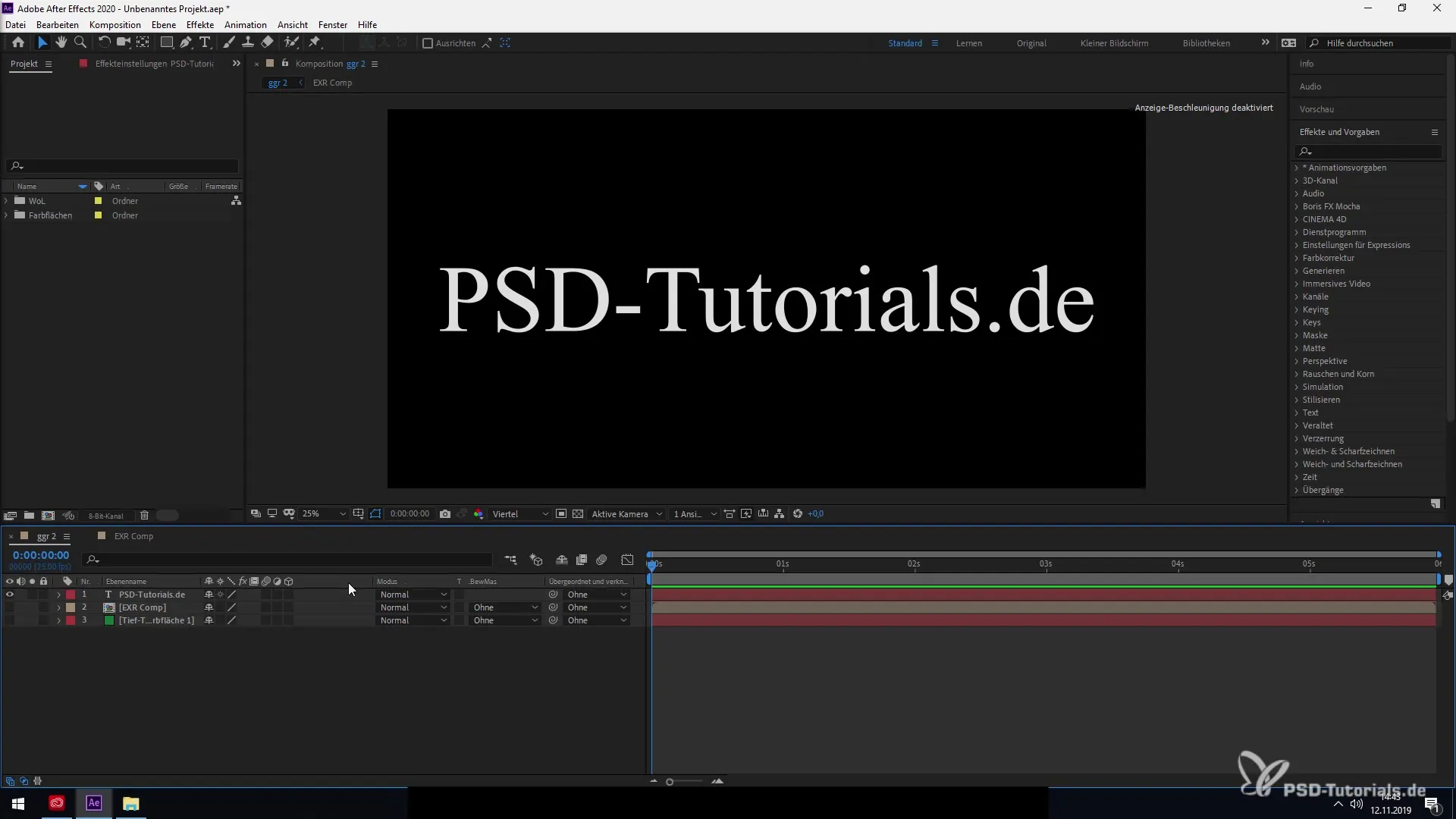
Krok 2: Utworzenie kompozycji
Utwórz nową kompozycję, w której chcesz wykorzystać swój plik EXR. Kliknij „Nowa kompozycja” i dostosuj ustawienia do swojego projektu. Możesz przeciągnąć plik EXR bezpośrednio do tej kompozycji i edytować go tam.
Krok 3: Edytowanie warstw w pliku EXR
Po zaimportowaniu i umieszczeniu pliku EXR w swojej kompozycji masz możliwość pracy wewnątrz warstw EXR. Kliknij na plik EXR, aby przeszukać różne warstwy. Tutaj możesz zmieniać wartości kolorów i dostosowywać poszczególne warstwy według własnego gustu.
Krok 4: Wprowadzenie poprawek i dostosowań
Skorzystaj z narzędzi After Effects, aby zoptymalizować kontrasty i wartości kolorów swojego pliku EXR. Pozwoli to znacznie poprawić jakość wizualną Twojego projektu. Eksperymentuj z różnymi ustawieniami, aby uzyskać pożądany wygląd.
Krok 5: Wymiana między różnymi formatami
Masz możliwość łączenia swojego pliku EXR z innymi formatami obrazów, takimi jak zwykłe pliki graficzne lub pliki HDR. Taka elastyczność pozwala Ci tworzyć kreatywne kombinacje, które poprawiają ogólny obraz.
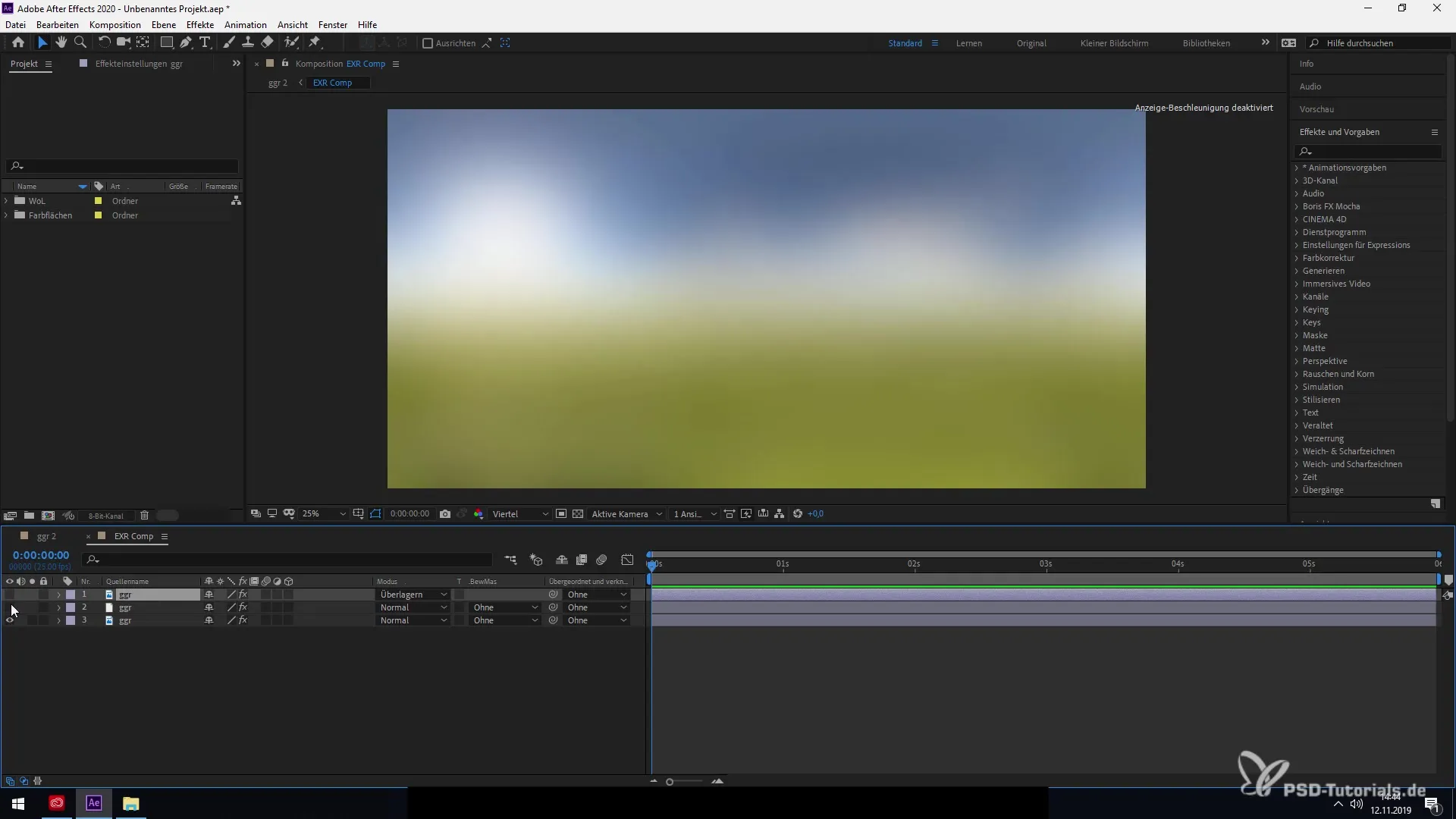
Krok 6: Renderowanie i udostępnianie
Gdy będziesz zadowolony z gotowego wyniku, możesz zrenderować swoją kompozycję. Wybierz „Plik > Eksportuj” i wybierz format, w którym chcesz zapisać swój plik, na przykład w formacie HDR. Umożliwia to płynne przekazywanie Twojego projektu do innych programów, takich jak Premiere Pro.
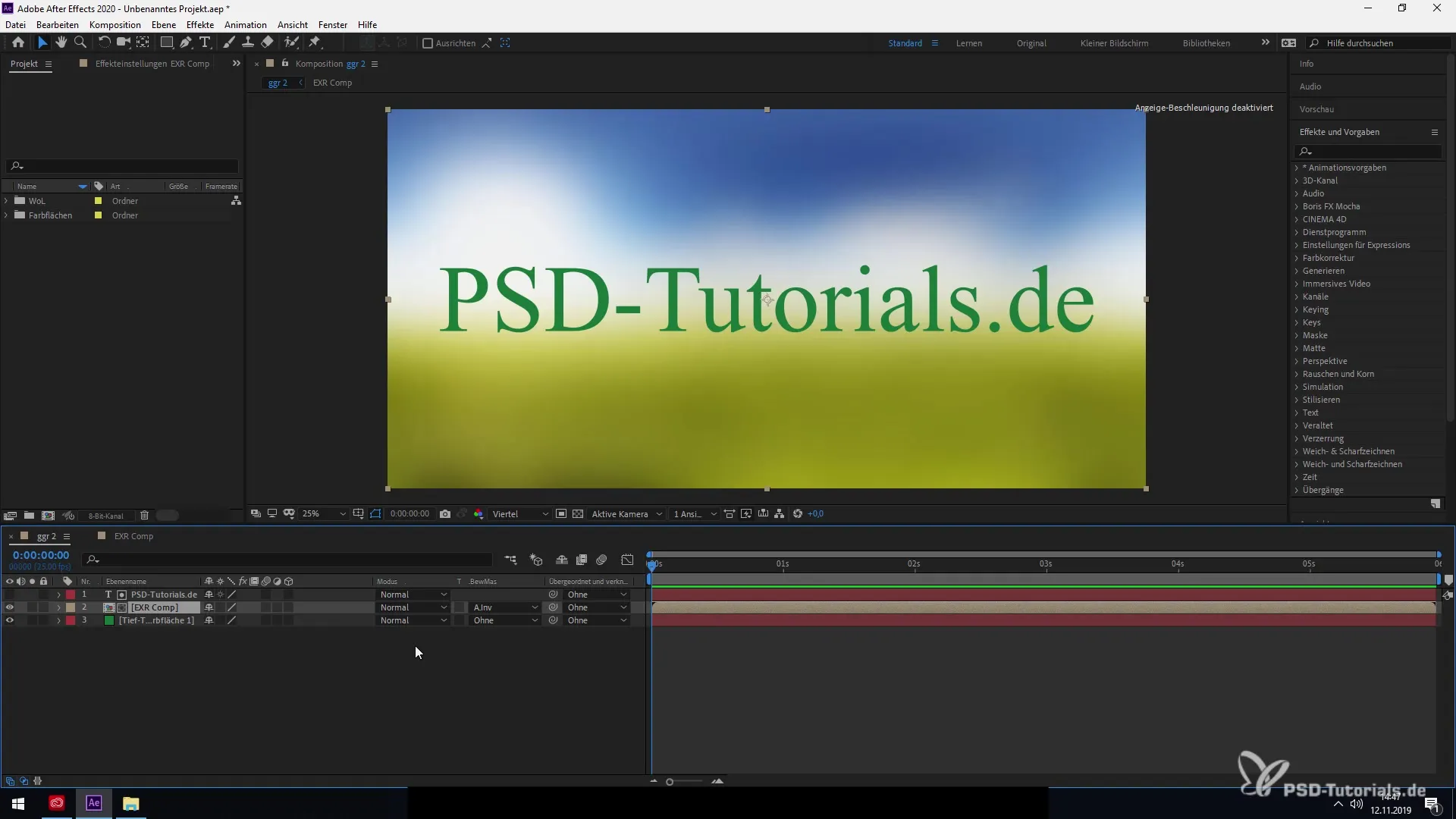
Krok 7: Wykorzystanie Cryptomatte i kanałów Alpha
Kolejną pomocną funkcją jest wykorzystanie Cryptomatte, które pozwala Ci wydajnie tworzyć maski. Kanały Alpha są teraz bezpośrednio zawarte w plikach EXR, dając dodatkową kontrolę nad przetwarzaniem warstw.
Podsumowanie - Efektywne wykorzystanie plików EXR w After Effects CC 2020
W tej instrukcji dowiedziałeś się, jak importować i edytować pliki EXR w After Effects CC 2020. Poznałeś cały proces pracy od tworzenia kompozycji, przez dostosowywanie warstw, aż po renderowanie i udostępnianie do innego oprogramowania. Skorzystaj z tych nowych funkcji, aby przenieść swoje projekty na wyższy poziom.
Najczęściej zadawane pytania
Jak importować plik EXR do After Effects?Wybierasz w menu „Plik” opcję „Importuj” i znajdujesz plik EXR na swoim komputerze.
Czy mogę pracować z plikami EXR z innymi formatami?Tak, możesz łączyć pliki EXR z innymi formatami obrazów, takimi jak pliki HDR.
Czym jest Cryptomatte i jak może mi pomóc?Cryptomatte pozwala Ci skutecznie tworzyć maski, które opierają się na zawartości twojego pliku EXR.
Czy mogę używać kanałów Alpha z pliku EXR?Tak, kanały Alpha są bezpośrednio zawarte w plikach EXR i mogą być używane w After Effects.
Jak mogę sformatować moją kompozycję w HDR?Po edytowaniu projektu wybierasz „Plik > Eksportuj” i wybierasz format HDR do renderowania.


